win10lol被防火墙阻止该怎么办?
时间:2017-04-06 来源:互联网 浏览量:
LOL即英雄联盟的简称,相信大家都非常的熟悉。最近在win10系统中有用户在运行LOL的时候遇到的无法联网的情况,提示被防火墙阻止了。该怎么办呢?遇到这样的问题一般是由于win10系统默认情况下启用防火墙功能导致的,对于这个功能,小编是忍无可忍,几乎没什么用的东西开启做什么呢?下面小编教大家解决LOL被防火墙阻止的方法!
步骤:
1、在开始菜单单击鼠标右键,选择【控制面板】;
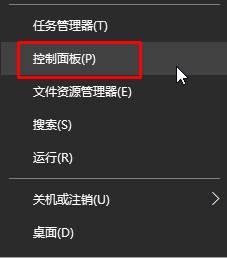
2、将查看方式修改为【大图标】;
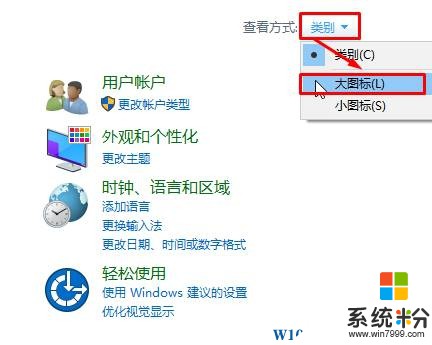
3、然后找打并点击【Windows 防火墙】;
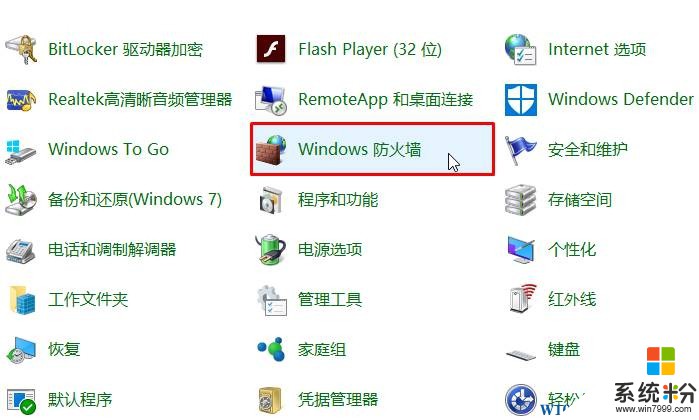
4、在左侧点击【启用或关闭Windows 防火墙】;
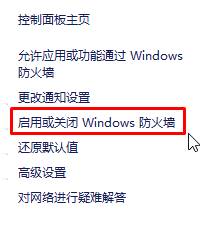
5、在【自定义各类网络的设置】下面都点击【关闭Windows 防火墙(不推荐)】,设置好点击【确定】即可如图:
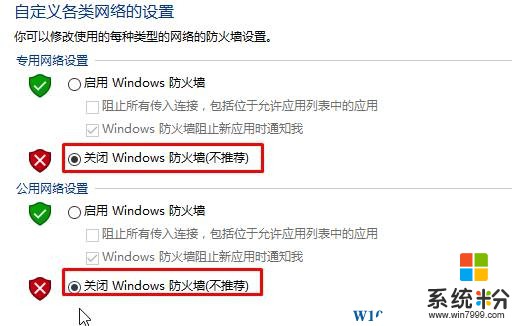
关闭防火墙后重启一遍win10操作系统即可正常运行!
步骤:
1、在开始菜单单击鼠标右键,选择【控制面板】;
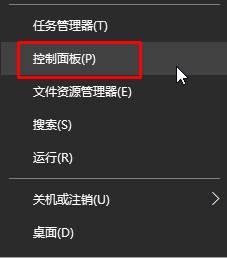
2、将查看方式修改为【大图标】;
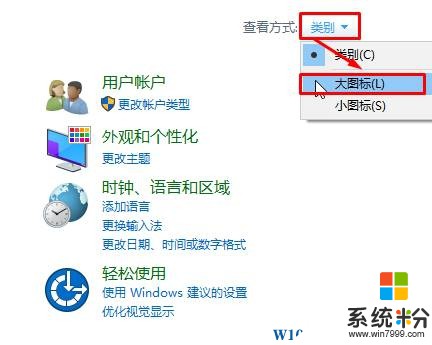
3、然后找打并点击【Windows 防火墙】;
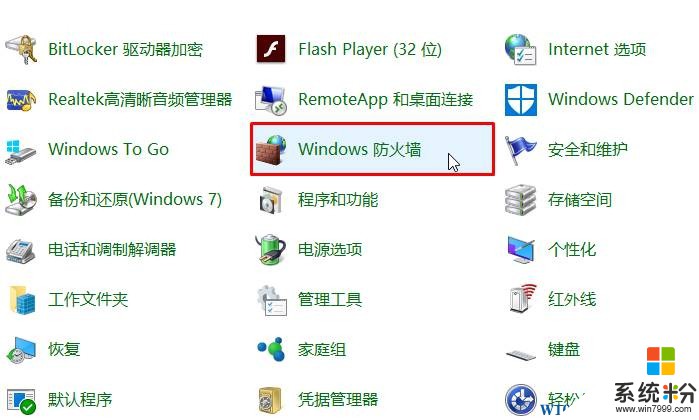
4、在左侧点击【启用或关闭Windows 防火墙】;
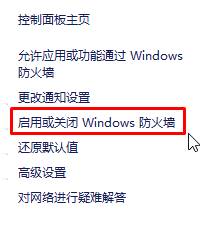
5、在【自定义各类网络的设置】下面都点击【关闭Windows 防火墙(不推荐)】,设置好点击【确定】即可如图:
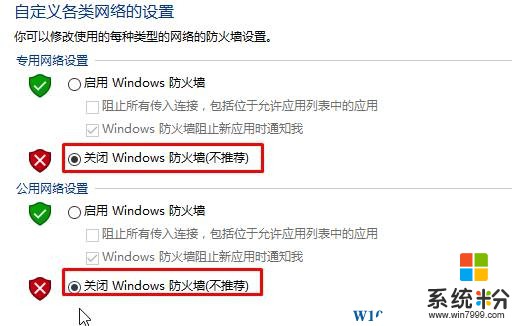
关闭防火墙后重启一遍win10操作系统即可正常运行!
我要分享:
相关教程
- ·win10系统阻止应用怎么处理 Win10系统防火墙如何解除程序阻止
- ·win10怎么解除阻止?win10防火墙解除阻止的设置方法!
- ·防火墙关闭了还是显示防火墙拦截 win10关闭防火墙后网络仍被拦截
- ·win10软件安装被阻止该怎么办?win10已经阻止此应用程序的解决方法!
- ·Win10安装软件出现阻止该怎么办?Win10安装软件被阻止的解决方法!
- ·win10怎么关防火墙 Win10系统防火墙关闭步骤
- ·桌面文件放在d盘 Win10系统电脑怎么将所有桌面文件都保存到D盘
- ·管理员账户怎么登陆 Win10系统如何登录管理员账户
- ·电脑盖上后黑屏不能唤醒怎么办 win10黑屏睡眠后无法唤醒怎么办
- ·电脑上如何查看显卡配置 win10怎么查看电脑显卡配置
win10系统教程推荐
- 1 电脑快捷搜索键是哪个 win10搜索功能的快捷键是什么
- 2 win10系统老是卡死 win10电脑突然卡死怎么办
- 3 w10怎么进入bios界面快捷键 开机按什么键可以进入win10的bios
- 4电脑桌面图标变大怎么恢复正常 WIN10桌面图标突然变大了怎么办
- 5电脑简繁体转换快捷键 Win10自带输入法简繁体切换快捷键修改方法
- 6电脑怎么修复dns Win10 DNS设置异常怎么修复
- 7windows10激活wifi Win10如何连接wifi上网
- 8windows10儿童模式 Win10电脑的儿童模式设置步骤
- 9电脑定时开关机在哪里取消 win10怎么取消定时关机
- 10可以放在电脑桌面的备忘录 win10如何在桌面上放置备忘录
win10系统热门教程
- 1 win10拖拽不了文件 win10系统无法拖放文件如何解决
- 2 64位Win10如果把32位软件安装在C:\Program Files下,会影响软件的运行吗?
- 3 Win10系统打开或关闭右下角系统图标的方法
- 4生物识别新应用,Win10锁屏界面“看脸”显示不同
- 5win10有问题尽管问我如何去掉? win10有问题尽管问我去掉有哪些方法
- 6win10电脑鼠标右键不灵敏怎么解决 win10电脑鼠标右键不灵敏的解决方法
- 7Win10开机启动文件夹在哪里?(可以添加或删除软件开机启动)
- 8Win10系统搭建Java开发环境详细图文教程
- 9Win10 iso镜像下载 64位 百度云!
- 10Win10“此电脑”放到开始菜单的方法
最新win10教程
- 1 桌面文件放在d盘 Win10系统电脑怎么将所有桌面文件都保存到D盘
- 2 管理员账户怎么登陆 Win10系统如何登录管理员账户
- 3 电脑盖上后黑屏不能唤醒怎么办 win10黑屏睡眠后无法唤醒怎么办
- 4电脑上如何查看显卡配置 win10怎么查看电脑显卡配置
- 5电脑的网络在哪里打开 Win10网络发现设置在哪里
- 6怎么卸载电脑上的五笔输入法 Win10怎么关闭五笔输入法
- 7苹果笔记本做了win10系统,怎样恢复原系统 苹果电脑装了windows系统怎么办
- 8电脑快捷搜索键是哪个 win10搜索功能的快捷键是什么
- 9win10 锁屏 壁纸 win10锁屏壁纸设置技巧
- 10win10系统老是卡死 win10电脑突然卡死怎么办
